Майнкрафт - популярная игра, где можно создавать виртуальные миры из блоков, сражаться с монстрами и строить сооружения. Для полноценного игрового опыта необходима установленная и обновленная Java.
Java - это платформа, на которой работает Майнкрафт и другие программы. Для безопасной и беспроблемной работы игры важно иметь последнюю версию Java.
Обновление Java для Майнкрафта - это простой процесс, который может быть выполнен всего за несколько шагов. В первую очередь, вам необходимо проверить актуальность вашей версии Java. Для этого можно зайти на официальный сайт Java и проверить, есть ли доступные обновления. Если обновления доступны, скачайте их с официального сайта и установите на свой компьютер.
После того, как вы обновили Java, убедитесь, что ваш лаунчер Майнкрафта настроен на использование новой версии Java. Обычно, лаунчер автоматически настраивается на использование установленной на компьютере Java, однако, могут возникнуть ситуации, когда нужно настроить это вручную. Найдите в лаунчере настройки и проверьте, какая версия Java используется. Если это старая версия, выберите новую.
Зачем нужно обновлять Java для Minecraft

Обновление Java для Minecraft имеет несколько причин:
Исправление ошибок: Обновление Java может включать исправления для известных ошибок, которые могут влиять на работу Minecraft. Это может включать в себя исправления для вылетов игры, проблем со звуком или графикой, а также других непредвиденных проблем. | |
Безопасность: Обновление Java важно для безопасности игры. Это исправляет уязвимости, которые могут использоваться злоумышленниками. Установка новой версии Java защищает вашу игру и данные. | Поддержка новых функций: Новая версия Java может добавить полезные функции для игры. Это включает улучшения для моддинга, многопользовательскую игру и другие инструменты, которые улучшат опыт игры. |
Обновление Java для Minecraft обеспечивает стабильность и безопасность игры. Регулярно проверяйте обновления Java для наилучшего игрового опыта.
Как проверить версию Java на компьютере
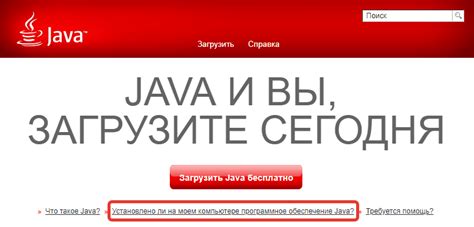
Для запуска Minecraft вам нужна актуальная версия Java. Чтобы проверить, установлена ли правильная версия Java на вашем компьютере, выполните следующие инструкции:
| Шаг 1: | Откройте командную строку на вашем компьютере. Для этого нажмите клавиши Win + R, введите cmd и нажмите Enter. |
| Шаг 2: | Введите команду java -version в командной строке и нажмите Enter. Вы увидите информацию о текущей установленной версии Java. |
| Шаг 3: | Убедитесь, что у вас установлена последняя версия Java. Посетите официальный сайт Java (https://www.java.com) и убедитесь, что ваша версия соответствует последней доступной версии. |
Если у вас установлена устаревшая версия Java, вам следует обновить ее до последней версии. Чтобы обновить Java, посетите официальный сайт Java, скачайте и установите последнюю версию программы.
После установки обновленной версии Java вы сможете запустить Minecraft без проблем и наслаждаться игрой без ограничений.
Как скачать и установить последнюю версию Java
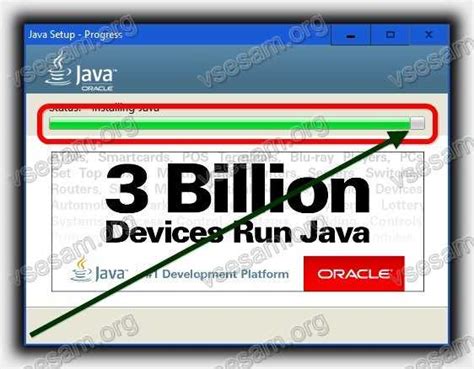
Для корректной работы Minecraft необходимо установить последнюю версию Java на ваш компьютер. В этом разделе я расскажу вам, как скачать и установить ее.
1. Откройте веб-браузер и перейдите на официальный сайт Java.
2. На главной странице найдите раздел "Загрузить" и нажмите на кнопку "Java Download".
3. Выберите операционную систему, которую вы используете. Java поддерживает множество операционных систем, включая Windows, MacOS и Linux.
4. Нажмите на кнопку "Согласиться и начать бесплатную загрузку".
5. Дождитесь завершения загрузки. Время загрузки зависит от скорости вашего интернет-соединения.
6. Запустите установочный файл Java, который вы скачали.
7. Пройдите пошаговую установку, следуя инструкциям на экране. Убедитесь, что выбраны все необходимые опции и настройки.
8. После установки перезагрузите компьютер, чтобы изменения вступили в силу.
Поздравляю! Вы успешно установили Java на ваш компьютер. Теперь готовы к запуску Minecraft.
Как обновить Java в Minecraft

Шаг 1: Проверьте, установлена ли на вашем компьютере последняя версия Java. Для этого откройте Меню "Пуск" и найдите раздел "Панель управления". В поисковой строке введите "Java" и выберите "Обновление Java".
Шаг 2: Если у вас уже установлена Java, вы увидите вкладку "Обновление". Нажмите на нее и нажмите кнопку "Проверить обновления". Если обновления доступны, следуйте инструкциям, чтобы установить их. Если обновления не обнаружены, перейдите к следующему шагу.
Шаг 3: Если у вас не установлена Java, перейдите на официальный сайт Java и скачайте последнюю версию Java Development Kit (JDK). Убедитесь, что загруженная версия совместима с вашей операционной системой.
Шаг 4: Загрузите установщик Java и установите Java на вашем компьютере.
Шаг 5: Перезапустите компьютер после установки Java.
Шаг 6: Запустите Minecraft. Если игра работает без проблем, значит обновление Java прошло успешно. В случае возникновения проблем, повторите шаги или обратитесь за помощью к специалистам.
Обновление Java в Minecraft обеспечит более стабильную и безопасную работу программы.
Как проверить работу обновленной Java в Minecraft

После обновления Java для Minecraft необходимо проверить, что все функции игры работают корректно и без проблем. Вот несколько способов, как это сделать:
- Запустите Minecraft и войдите в свой аккаунт.
- Выберите существующий мир или создайте новый.
- Видите ли вы какие-либо предупреждения или ошибки, связанные с Java? Если нет, это означает, что ваше обновление Java прошло успешно и работает без проблем.
- Если вы замечаете какие-либо проблемы, связанные с Java, попробуйте перезапустить компьютер и снова запустить Minecraft. Это может помочь исправить некоторые неполадки.
- Если проблема все еще не решена, установите последнюю версию Java с официального сайта и повторите шаги с 1 по 4.
Если вы успешно прошли все шаги и не обнаруживаете проблем, то ваша обновленная Java для Minecraft работает должным образом. Теперь вы можете наслаждаться игрой без проблем и наслаждаться новыми возможностями и улучшениями, которые предоставляет обновленная версия Java.
Что делать, если возникают проблемы при обновлении Java для Minecraft
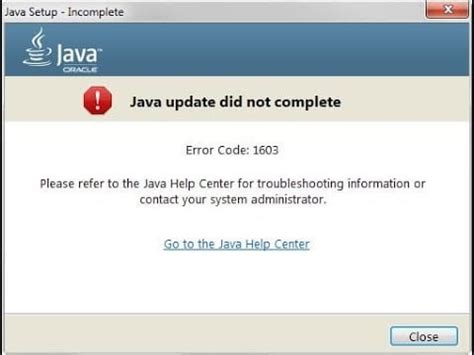
Обновление Java для игры Minecraft иногда может вызывать проблемы. Вот несколько действий, которые можно предпринять, если возникают трудности:
1. Проверьте системные требования:
Убедитесь, что ваш компьютер соответствует минимальным системным требованиям для запуска Minecraft и новой версии Java. Обязательно проверьте, соответствует ли ваша операционная система требованиям Java, и убедитесь, что у вас установлена последняя версия Java.
2. Переустановите Java:
Если возникают проблемы с обновлением Java для Minecraft, удалите Java с компьютера и установите с официального сайта. Скачайте и установите правильную версию для вашей ОС.
3. Проверьте настройки безопасности:
Проблема может быть из-за настроек безопасности компьютера. Убедитесь, что Java разрешена в списке разрешенных программ. Проверьте, не блокируют ли Java и Minecraft ваш антивирус.
4. Проверьте целостность файлов Minecraft:
Если у вас возникают проблемы с обновлением Java для Minecraft, попробуйте проверить целостность файлов игры через лаунчер. Это поможет выявить возможные проблемы с файлами игры, которые могут вызывать конфликты с новой версией Java.
5. Обратитесь за поддержкой:
Если проблемы с обновлением Java для Minecraft все еще не исчезли, обратитесь за поддержкой. Вы можете обратиться к команде поддержки Mojang или задать вопросы на официальном форуме Minecraft, где другие игроки и разработчики смогут вам помочь.
Не стесняйтесь исследовать различные методы, чтобы найти наилучшее решение для вашей ситуации. Обновление Java для Minecraft должно быть простым процессом, но если возникают проблемы, эти шаги помогут вам их решить.